# Дополнительные настройки MCU
В разделе Администрирование вы можете настроить остальные параметры сервера TrueConf MCU: задать пользователей и права доступа к нему, просмотреть статистику его работы, управлять резервным копированием и пр.
# Статистика
Для просмотра статистики использования ресурсов сервера и общего состояния системы перейдите в пункт меню Статистика:
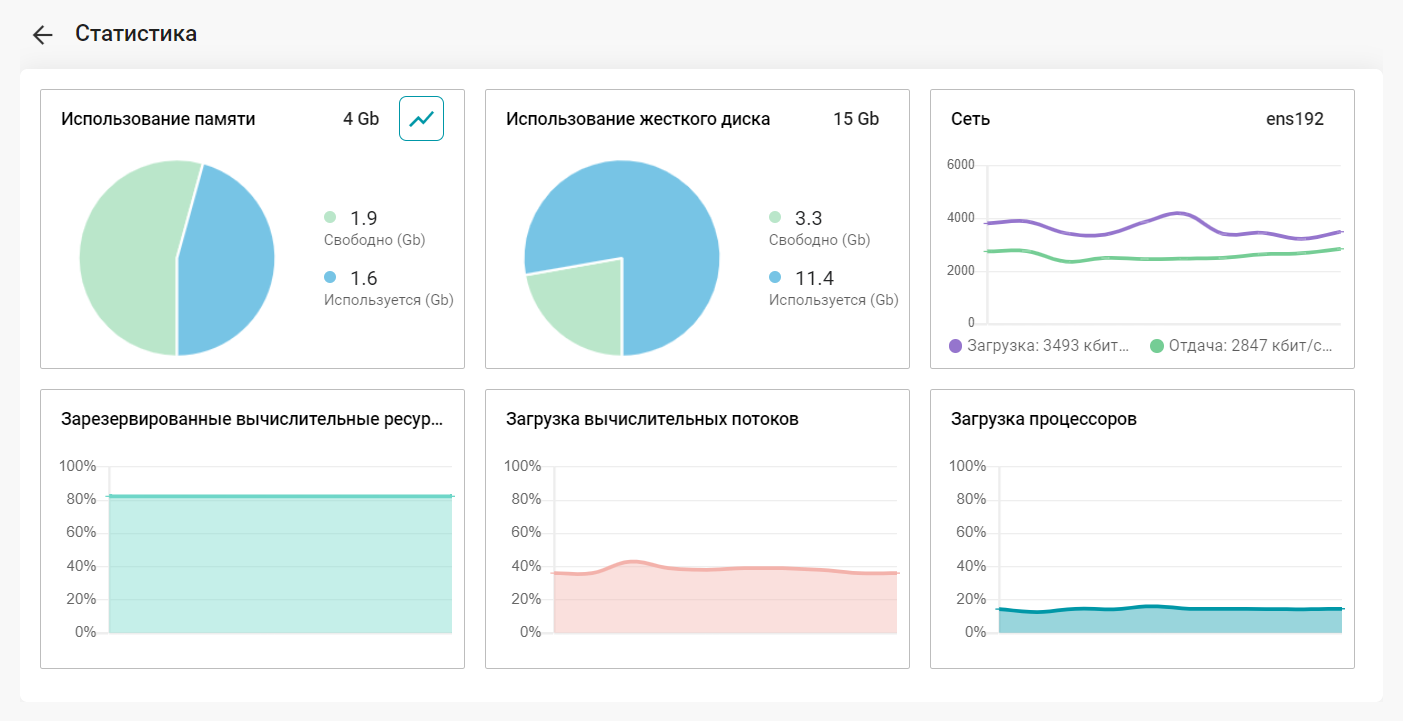
График Зарезервированные вычислительные ресурсы отображает общее использование ресурсов машины с учётом работы памяти и мультипроцессорного взаимодействия. Количество зарезервированных ресурсов — это динамически меняющийся параметр, который учитывает все выполняемые в данный момент задачи: транскодирование, микширование, запись, трансляцию, раскладки и пр. Подробнее читайте в соответствующем разделе. Отображение информации на графике доступно после калибровки.
# Медиафайлы
# Загруженные медиафайлы
В этом меню хранятся изображения, видео и PDF-файлы загруженные на сервер, например, чтобы заранее подготовить контент для демонстрации во время конференции.
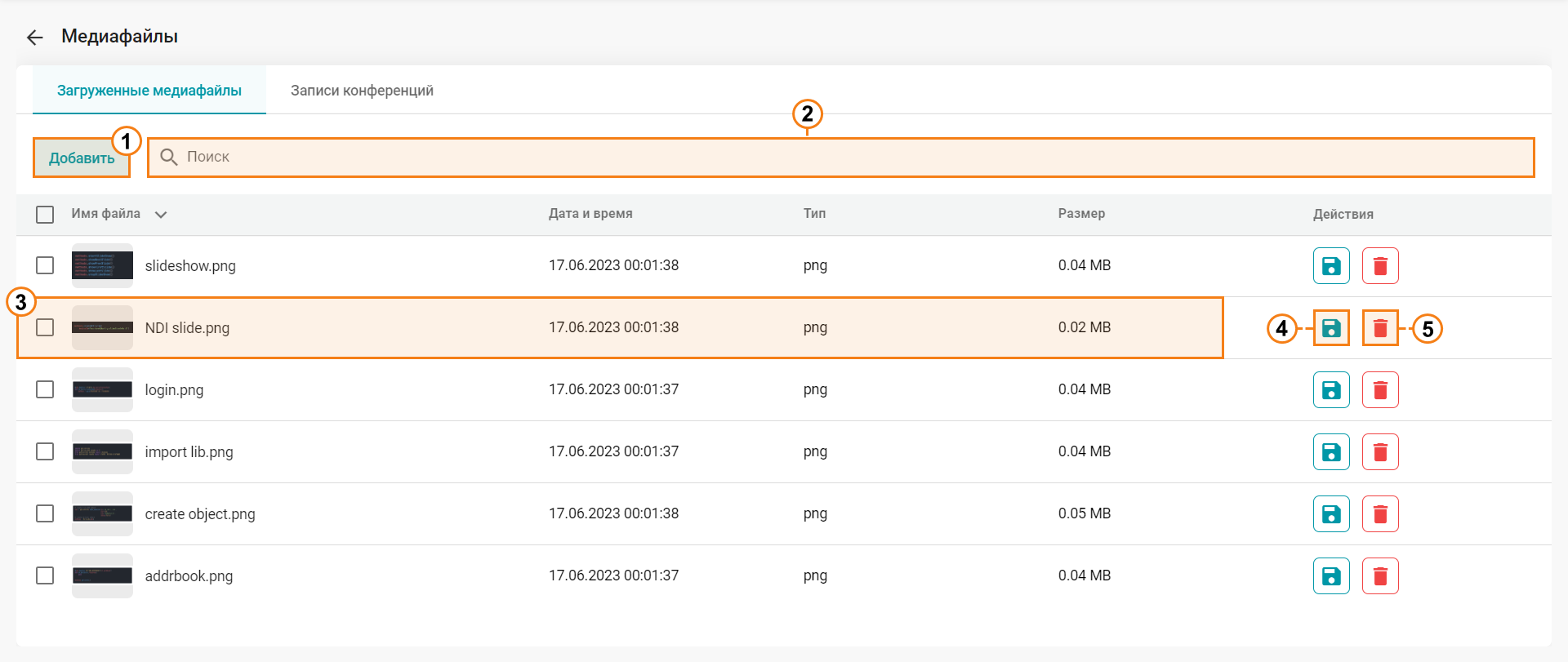
Загрузить новый файл.
Поиск по уже добавленным файлам.
Просмотр информации о файле: название, дата загрузки, формат и размер.
Скачать файл.
Удалить файл.
Для загруженных файлов доступен предпросмотр во всплывающем окне:
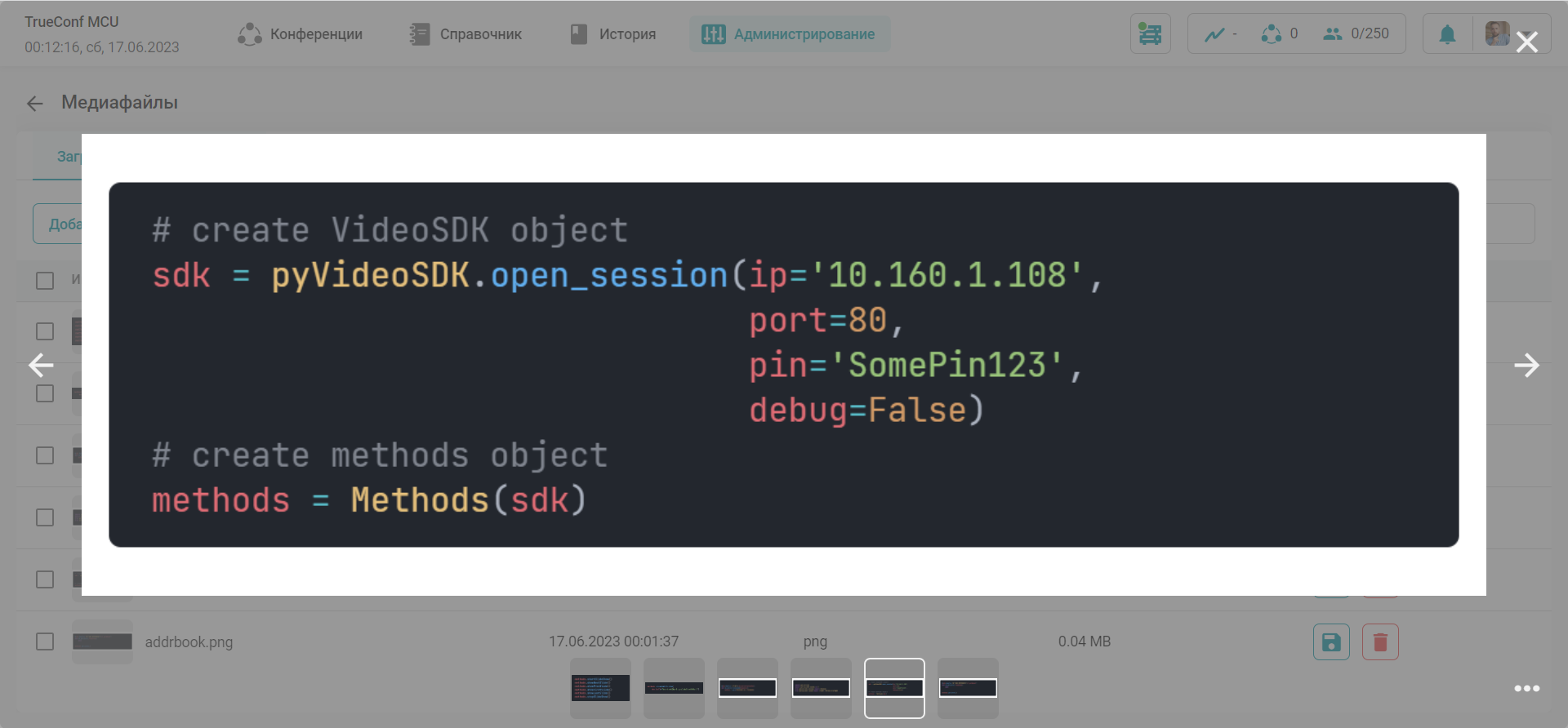
# Записи конференций
Все записи конференций сохраняются в формате .mp4.
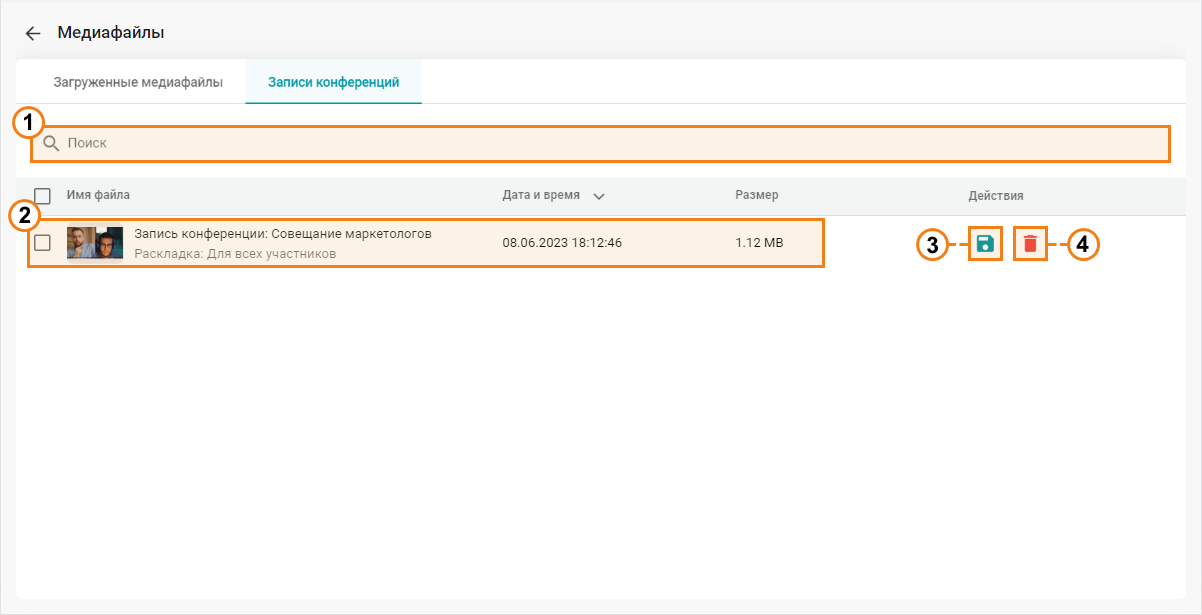
Поиск по записанным конференциям.
Просмотр информации о файле: название, дата загрузки, формат и размер.
Скачать файл записи конференции.
Удалить файл записи конференции.
При клике на записанную конференцию, так же как и для загруженных медиафайлов, откроется окно её предпросмотра.
# Питание
На вкладке электропитания вы можете перезапустить TrueConf MCU, перезагрузить операционную систему или выключить аппаратный сервер.
# Импорт/Экспорт
Для создания, восстановления резервной копии данных или сохранения логов перейдите в Администрирование → Импорт/Экспорт.
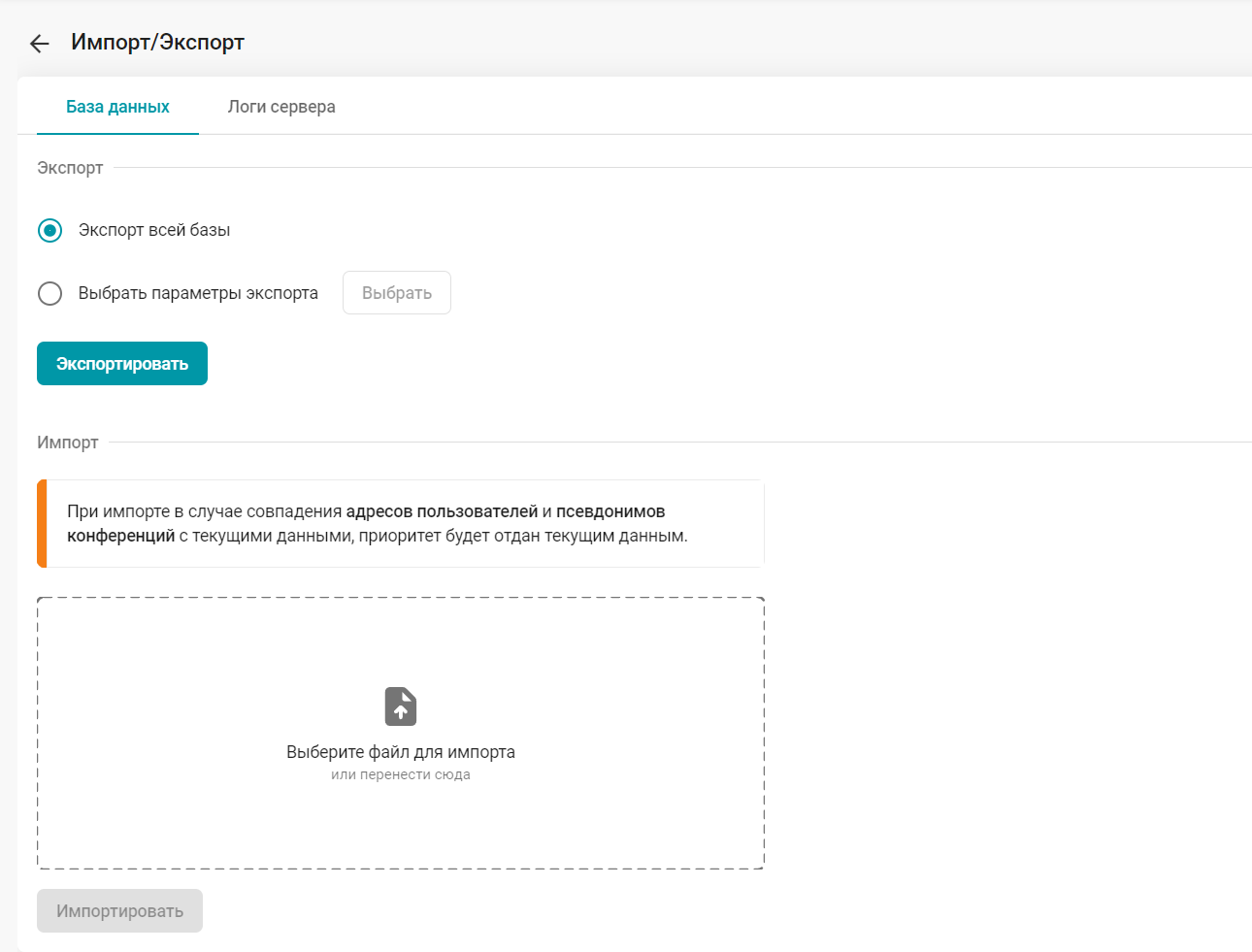
# База данных
# Экспорт
Для выгрузки всех данных отметьте Экспорт всей базы и нажмите кнопку Экспортировать.
Если вам необходимо выгрузить только часть данных, отметьте Выбрать параметры экспорта, в открывшемся окне выберите нужные данные, нажмите кнопку Сохранить и для подтверждения нажмите кнопку Экспортировать.
# Импорт
При импорте в случае совпадения адресов пользователей и псевдонимов конференций с текущими данными, приоритет будет отдан текущим данным.
Чтобы восстановить данные из резервной копии в формате .7z выберите файл для импорта и нажмите кнопку Импортировать.
# Логи сервера
Здесь вы можете экспортировать логи для обращения в службу технической поддержки.
# Сброс до заводских настроек
Для удаления всех данных, перейдите в меню Администрирование → Очистка данных и нажмите Сбросить.
Сброс до заводских настроек приведет к полной потере всех данных, конференций, пользователей и информации на сервере, все запущенные конференции будут завершены.
# Дата и время
Для настройки времени перейдите в Администрирование → Дата и время. Здесь вы можете:
вручную задать дату и время;
выбрать часовой пояс из списка или на карте;
синхронизировать время с NTP-сервером: задать частоту и несколько NTP-серверов для синхронизации.
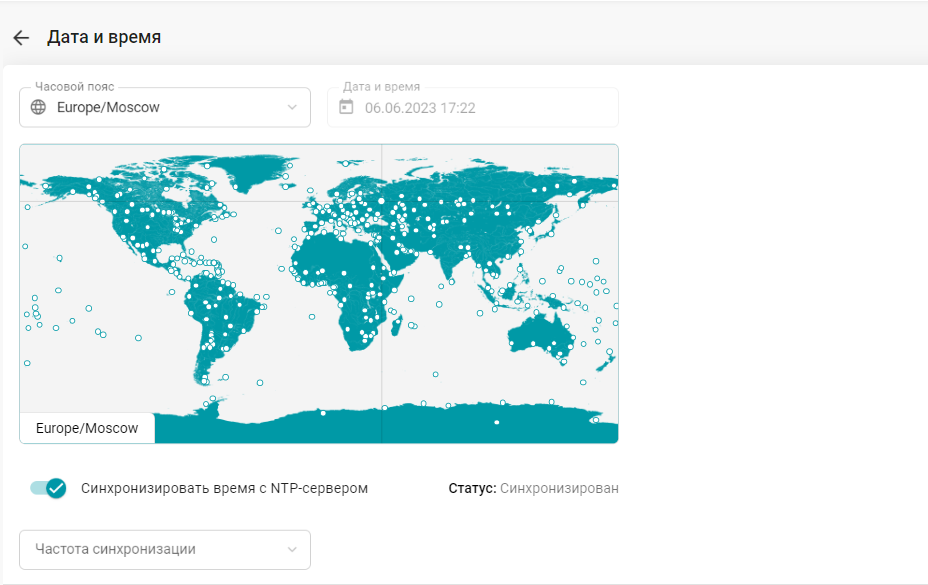
# О программе
Версию установленного сервера TrueConf MCU вы можете проверить в меню О программе. Для получения расширенной информации о версиях установленных компонентов нажмите кнопку  напротив строки с версией TrueConf MCU:
напротив строки с версией TrueConf MCU:
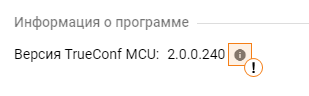
У вас откроется следующее окно с расширенной информацией:
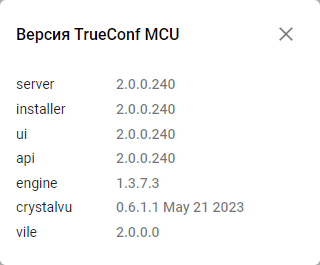
Здесь вы можете выполнить обновление TrueConf MCU, которое подробно описано в соответствующем разделе.